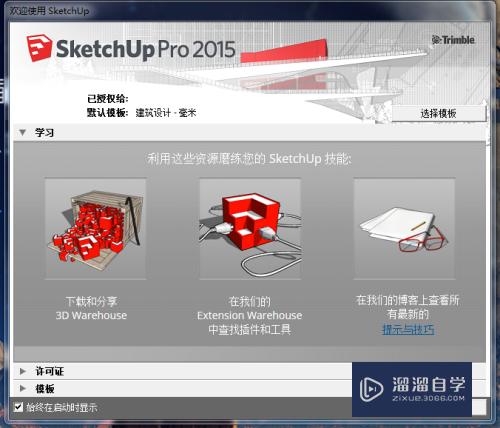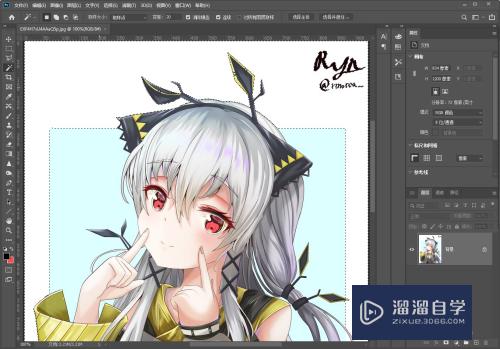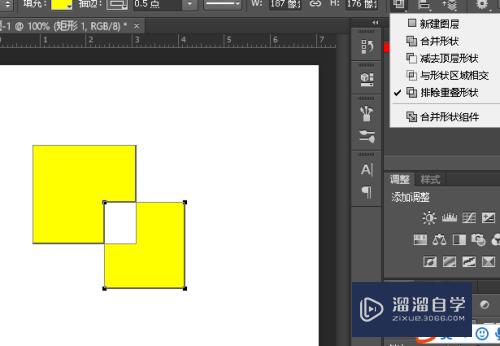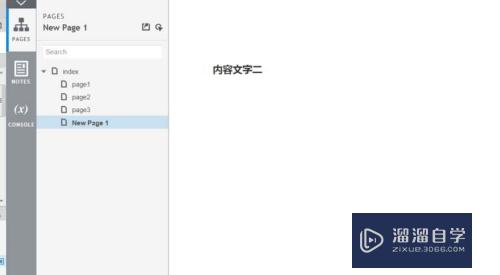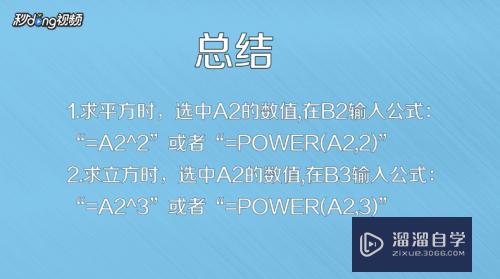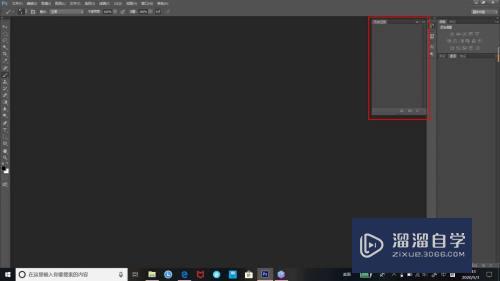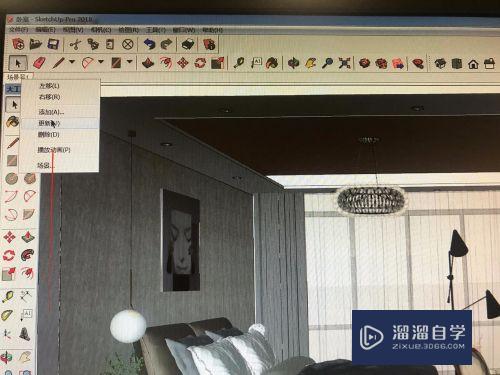PS怎么调出紫色调(ps怎么调出紫色调白色)优质
紫色总能给别人一种浪漫的氛围。在给一些照片进行调色时。紫色调也可以作为一个不错的选择。下面小渲就来教大家。PS怎么调出紫色调。希望能给大家带来帮助。
云渲染农场还有超多“PS”视频课程。欢迎大家点击查看
工具/软件
硬件型号:联想ThinkPad P14s
系统版本:Windows7
所需软件:PS CS6
方法/步骤
第1步
打开PS。新建一层。新建色相饱程度调整图层。把饱和度降低。如图

第2步
新建色阶调整图层。去灰。如图
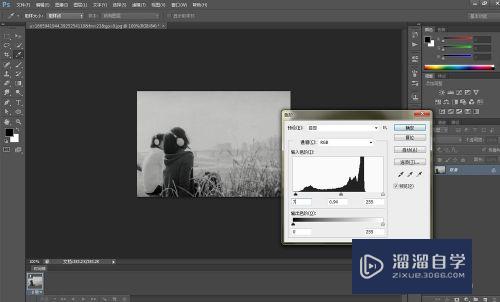

第3步
新建色彩平衡调整图层。如图
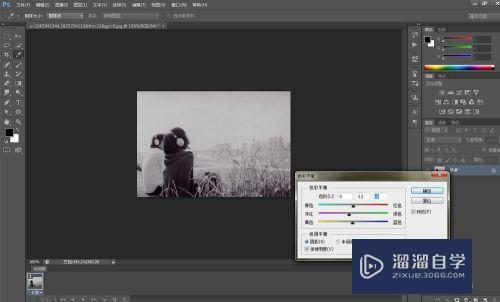

第4步
新建可选颜色调整图层。设置黑白2色。如图
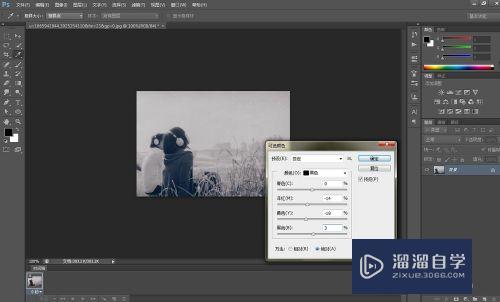
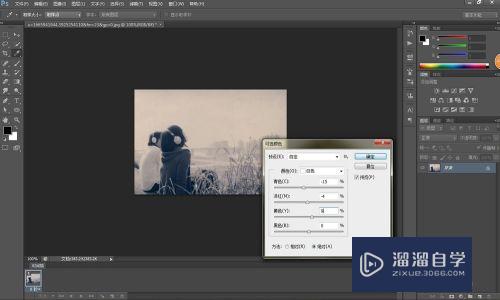

第5步
转到通道面板。按着ctrl键。点击RGB通道。载入高光选区。再回到图层面板。新建曲线调整图层。拉高曲线。提亮。如图


第6步
最后添加你想添的字。就可以了。如图

以上关于“PS怎么调出紫色调(ps怎么调出紫色调白色)”的内容小渲今天就介绍到这里。希望这篇文章能够帮助到小伙伴们解决问题。如果觉得教程不详细的话。可以在本站搜索相关的教程学习哦!
更多精选教程文章推荐
以上是由资深渲染大师 小渲 整理编辑的,如果觉得对你有帮助,可以收藏或分享给身边的人
本文标题:PS怎么调出紫色调(ps怎么调出紫色调白色)
本文地址:http://www.hszkedu.com/67537.html ,转载请注明来源:云渲染教程网
友情提示:本站内容均为网友发布,并不代表本站立场,如果本站的信息无意侵犯了您的版权,请联系我们及时处理,分享目的仅供大家学习与参考,不代表云渲染农场的立场!
本文地址:http://www.hszkedu.com/67537.html ,转载请注明来源:云渲染教程网
友情提示:本站内容均为网友发布,并不代表本站立场,如果本站的信息无意侵犯了您的版权,请联系我们及时处理,分享目的仅供大家学习与参考,不代表云渲染农场的立场!